在CentOS系统中,修改boot分区是一个需要谨慎操作的过程,通常在系统扩容、分区调整或磁盘空间不足时进行,以下是详细的操作步骤和注意事项,帮助用户安全完成boot分区的调整。
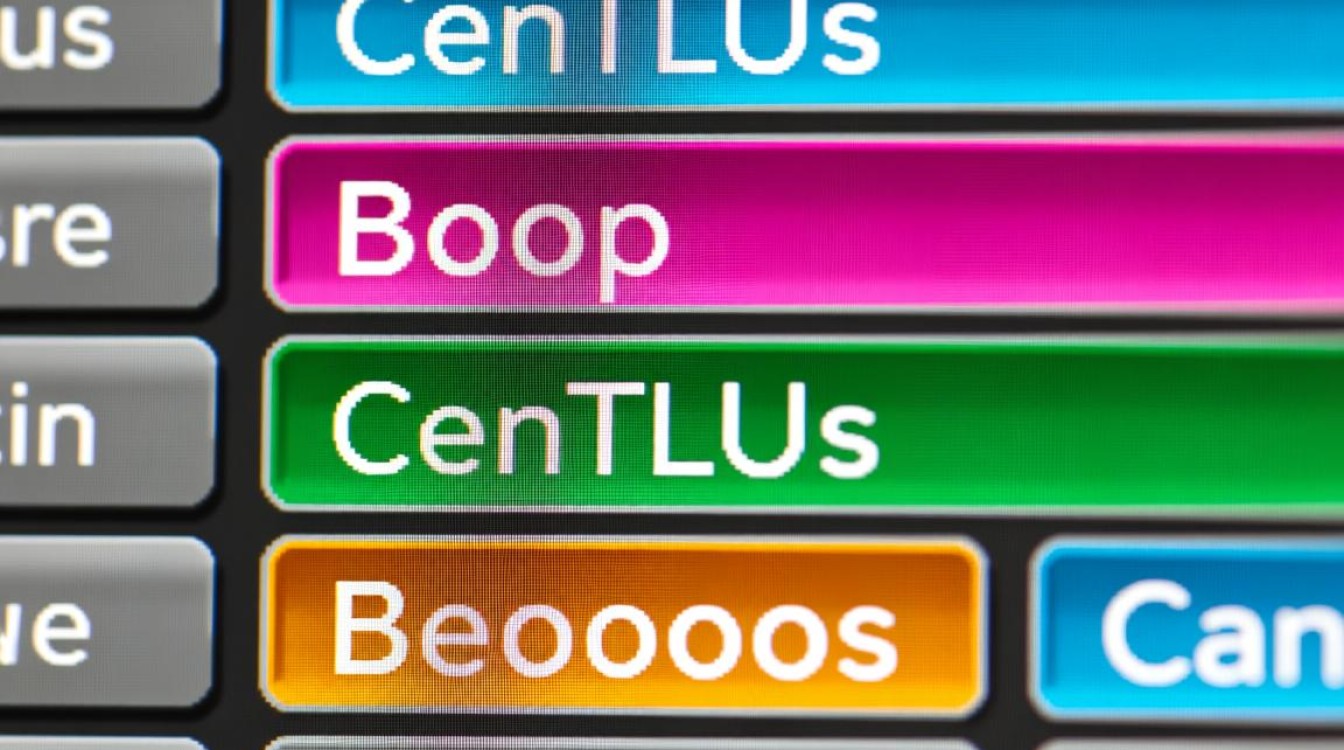
准备工作
在开始修改boot分区之前,必须做好充分的准备工作,以避免数据丢失或系统无法启动,建议备份所有重要数据,可以使用tar命令或rsync工具将关键文件转移到其他存储设备,准备一个CentOS安装盘或Live CD,以防系统无法启动时进行紧急修复,确保了解当前分区的布局,使用fdisk -l或lsblk命令查看磁盘和分区的详细信息,明确boot分区的位置和大小。
检查当前boot分区
使用df -h命令查看boot分区的使用情况,确认是否确实需要扩容,如果boot分区已满或接近容量上限,可能会导致系统无法正常更新或启动,通过sudo fdisk -l /dev/sda(假设磁盘为sda)可以查看分区的具体信息,包括分区类型、起始和结束扇区等,记录这些信息,以便后续操作时参考。
卸载boot分区
修改boot分区前,必须先卸载该分区,使用umount /boot命令,如果提示设备繁忙,可以尝试使用fuser -km /boot强制关闭占用该分区的进程,确保分区完全卸载后,使用mount命令确认分区已不再挂载。
调整分区大小
使用fdisk或parted工具调整分区大小,以fdisk为例,运行sudo fdisk /dev/sda进入交互模式,输入d删除原有的boot分区,然后输入n创建新分区,指定分区类型、起始扇区和结束扇区,注意保留原有的引导标志(bootable flag),否则可能导致系统无法启动,完成后,输入w保存更改并退出。
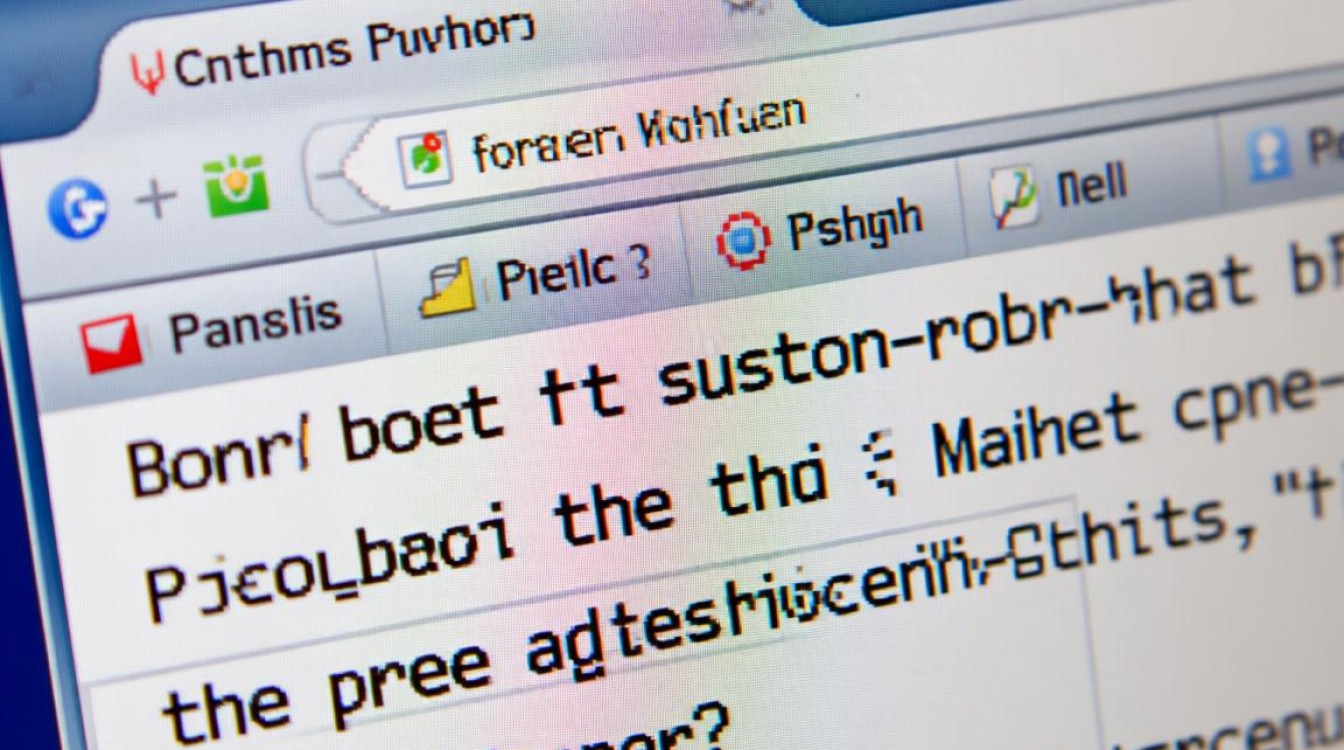
创建文件系统
分区调整后,需要重新创建文件系统,使用mkfs.xfs /dev/sda1(假设新分区为sda1,根据实际情况调整文件系统类型)格式化分区,如果原有文件系统为ext4,则使用mkfs.ext4 /dev/sda1,格式化完成后,使用mount /dev/sda1 /boot重新挂载分区。
恢复引导文件
重新挂载分区后,需要恢复引导文件,如果系统使用GRUB,运行grub2-mkconfig -o /boot/grub2/grub.cfg重新生成配置文件,确保/boot目录下的vmlinuz和initramfs文件存在,如果缺失,可以从安装盘或备份中恢复,运行grub2-install /dev/sda重新安装GRUB引导程序。
验证和重启
完成所有步骤后,使用df -h确认boot分区大小已调整,并检查引导配置是否正确,无误后,执行reboot重启系统,重启时,进入BIOS/UEFI设置,确认引导顺序正确,并选择从硬盘启动,如果系统正常启动,说明修改成功。
注意事项 修改boot分区存在一定风险,操作前务必确认数据已备份,避免在调整分区过程中强制关机,以免损坏文件系统,如果对命令不熟悉,建议在测试环境中先练习,某些云平台可能不支持直接修改boot分区,需参考官方文档或联系技术支持。

相关问答FAQs
Q1:修改boot分区后系统无法启动怎么办?
A1:首先进入救援模式,使用安装盘或Live CD启动,选择“Troubleshooting”->“Rescue a CentOS Linux system”,挂载原系统分区后,检查/boot目录下的文件是否完整,必要时重新生成GRUB配置并安装引导程序,如果问题仍未解决,可能需要从备份恢复系统。
Q2:是否可以动态调整boot分区大小而不删除重建?
A2:一般情况下,boot分区需要先卸载并删除,然后重新创建和格式化,虽然某些工具(如resize2fs)支持调整ext4文件系统大小,但boot分区通常较小且包含关键引导文件,建议按照标准流程操作以确保安全性。